Wenn Sie ein Tab auf Windows 8 neu haltenFunktionen und Verbesserungen müssen Sie über die Integration des Virtualisierungsclients in Windows 8 informiert haben. Windows 8 enthält Microsoft Virtualization Manager und Hypervisor für erfahrene Benutzer, sodass diese nicht auf Windows 8 Server wechseln müssen, um Hyper-V zu verwenden Klient. Wenn Sie mit Hyper-V, auch Viridian genannt, nicht vertraut sind, handelt es sich um ein Hypervisor-basiertes Virtualisierungssystem (Hardware- / physische Virtualisierungstechnik, um mehrere Gastbetriebssysteme gleichzeitig auf dem Hostsystem auszuführen) für eine auf x86-64-Befehlssätzen basierende Systemarchitektur und ist bereits in Windows Server 2008 enthalten. Windows 8 Hyper-V-Client unterstützt eine Funktion, die in Windows Server 2008 R2 nicht vorhanden ist, und die Option für Ruhezustand / Ruhezustand. In der kürzlich veröffentlichten Consumer Preview von Windows 8 x64 ist Hyper-V deaktiviert. Sie können Hyper-V Core und Management Tools jedoch problemlos über die Systemsteuerung aktivieren.
Geben Sie auf dem Windows 8-Startbildschirm Folgendes ein Programme und Funktionen, Klicken Sie auf Einstellungen und wählen Sie es im Hauptfenster aus.

Klicken Sie im Dialogfeld Programm und Funktionen auf Schalte Windows Funktionen ein oder aus Option in der linken Seitenleiste vorhanden. Dadurch werden die Windows-Funktionen geöffnet. Aktivieren Sie nun das Kontrollkästchen Hyper-V und erweitern Sie es, um die Hyper-V Core- und Hyper-V-Verwaltungstools anzuzeigen. Stellen Sie sicher, dass beide Kontrollkästchen aktiviert sind. Wenn Sie fertig sind, klicken Sie auf OK.
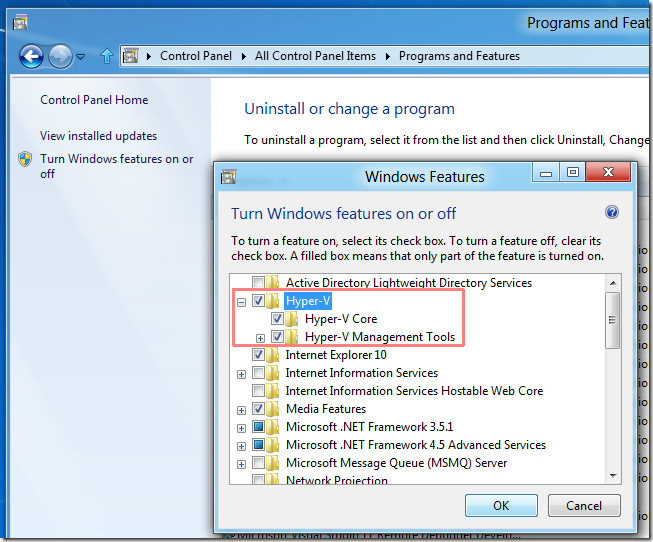
Nach dem Klicken wird Windows 8 die Änderungen an den Funktionen übernehmen und Sie zum Neustart des Systems auffordern. Klicken Sie auf Jetzt neu starten.
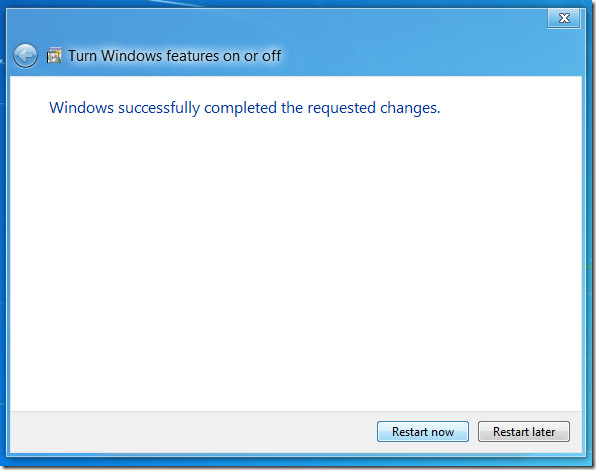
Nach dem Neustart des Systems werden auf dem Metro-Startbildschirm Hyper-V Virtual Machine Connection und Hyper-V Manager-Verknüpfungen angezeigt.
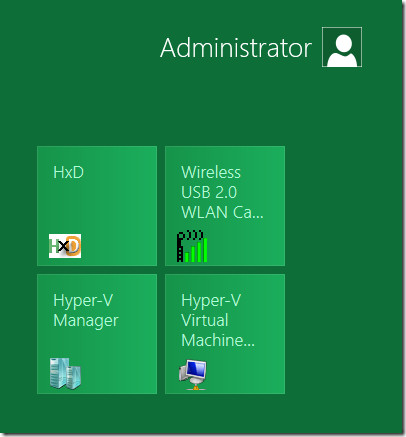
Das ist es! Sie können nun die virtuelle Maschine von einem externen Speichermedium importieren und neue erstellen.
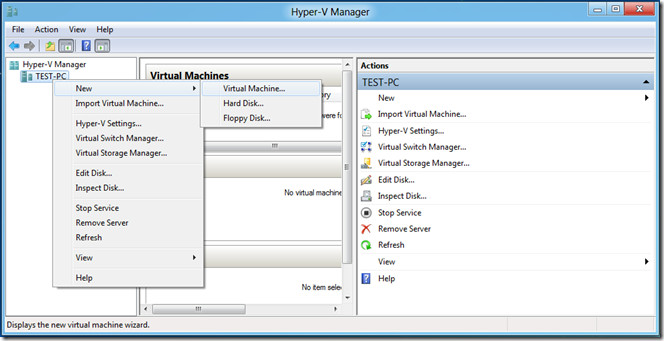













Bemerkungen